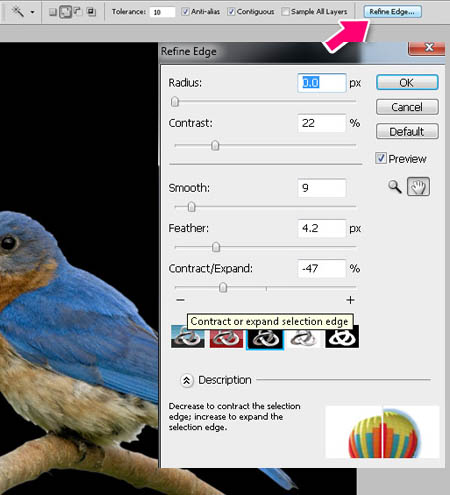PS合成超可爱的奇幻卡通画
发布时间:2015-05-12 来源:查字典编辑
摘要:教程介绍较为高级的图片合成实例。这类合成效果不仅要把图片完美的融合在一起,还需要把风格都转为一致。如下面的教程,作者想表现的是一幅可爱的卡通...
教程介绍较为高级的图片合成实例。这类合成效果不仅要把图片完美的融合在一起,还需要把风格都转为一致。如下面的教程,作者想表现的是一幅可爱的卡通画,不过选用的素材都是真实的实物。因此处理的时候需要把真实的实物素材转为卡通画(需要较强的美术功底)。另外这是国外翻译教程,没有提供原始素材,制作的时候需要去网上下载相关素材。
最终效果

1、在开始时我按照我的想法画了一张素描。然后,我开始寻找合适的照片。我找到了这个可爱小女孩的照片。 然后我加入了其他一些素材。最后我在Photoshop中使用这些图像做了一个粗略的组合。


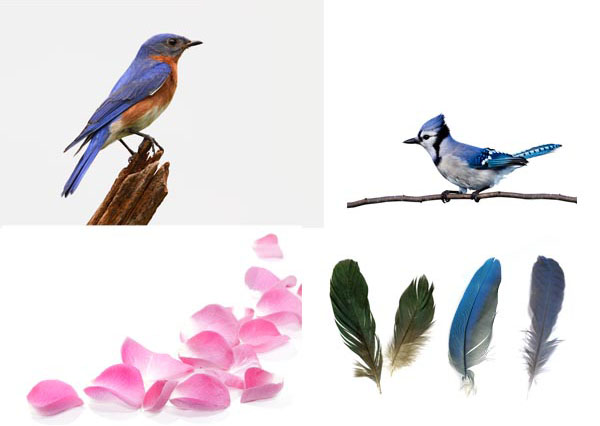

2、在Photoshop中创建一个新文件。我使用的是2000 x 2200px,300dpi的画布。用亮蓝色#EEF3F6填充画布。
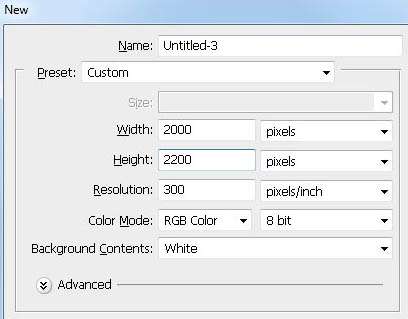
3、打开Bird1素材。使用魔术棒工具(W)选择鸟周围的背景。
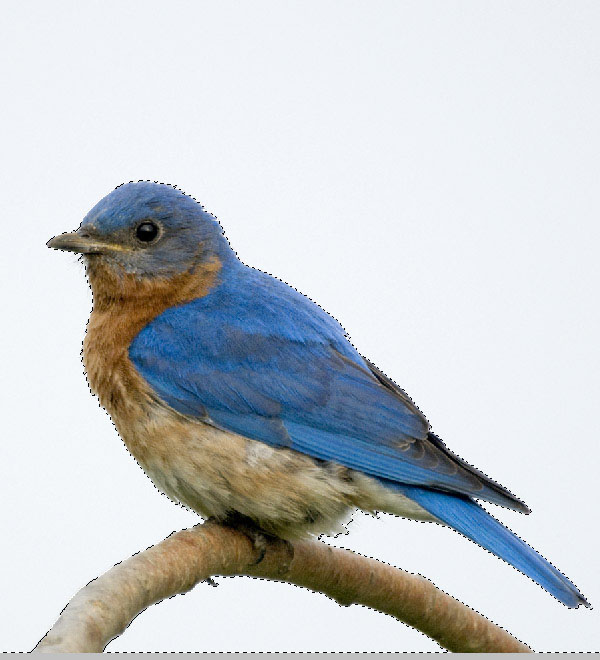
4、然后按CMD/Ctrl + Shift + I反选选区。按调整边缘,按下图改变这些值。